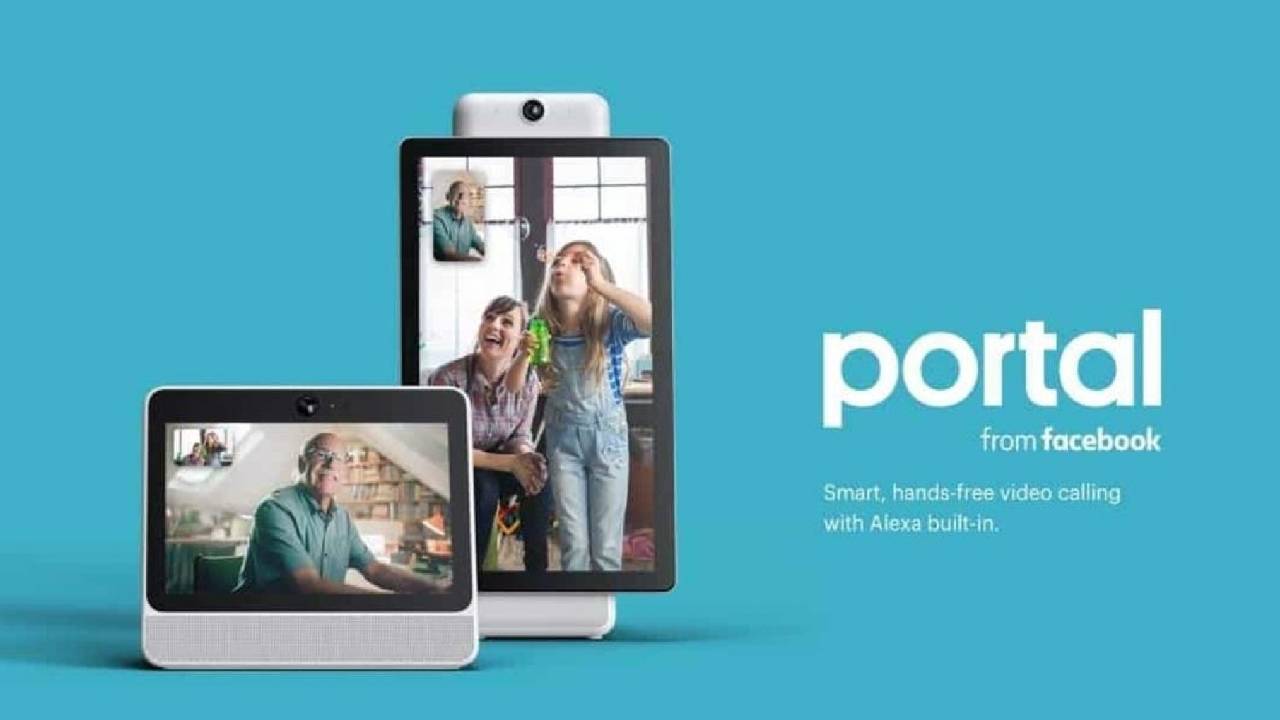ضبط 4937 دراجة آلية مخالفة خلال أسبوع
![]() سعود الطبية تطلق المرحلة الأولى من خدمة التصوير الطبي المنزلي
سعود الطبية تطلق المرحلة الأولى من خدمة التصوير الطبي المنزلي
![]() أمطار على الشمالية اليوم حتى المساء
أمطار على الشمالية اليوم حتى المساء
![]() الدوسري والحقيل في المؤتمر الصحفي الحكومي غدًا
الدوسري والحقيل في المؤتمر الصحفي الحكومي غدًا
![]() وظائف شاغرة لدى فروع شركة نابكو
وظائف شاغرة لدى فروع شركة نابكو
![]() الأميرة مها: التخصصات الحديثة في جامعة الفيصل تعزز رؤية السعودية المستقبلية
الأميرة مها: التخصصات الحديثة في جامعة الفيصل تعزز رؤية السعودية المستقبلية
![]() وظائف شاغرة لدى شركة البحر الأحمر الدولية
وظائف شاغرة لدى شركة البحر الأحمر الدولية
![]() وظائف شاغرة بـ الهيئة الملكية لمحافظة العلا
وظائف شاغرة بـ الهيئة الملكية لمحافظة العلا
![]() 97% نسبة نمو عقود الوساطة العقارية خلال الربع الأول من العام 2025
97% نسبة نمو عقود الوساطة العقارية خلال الربع الأول من العام 2025
![]() سلمان للإغاثة يواصل دعمه لـ الأونروا والصليب الأحمر في غزة
سلمان للإغاثة يواصل دعمه لـ الأونروا والصليب الأحمر في غزة
![]()

تتيح ميزة Sidecar استخدام جهاز (آيباد) iPad كشاشة ثانية، أو كشاشة عرض متطابقة مع جهاز ماك مما يساعد على إنجاز العديد من المهام.
من المعروف أن ميزة Sidecar واحدة من الميزات الجديدة المثيرة للإعجاب في نظام macOS Catalina – وهو أحدث إصدار من نظام تشغيل أجهزة (ماك) Mac – وكذلك نظام iPadOS 13.
وسيصبح هناك إمكانية توسيع سطح المكتب لإنشاء مساحة عمل أكبر، وسحب المؤشر بين الشاشات، وفتح تطبيقات متعددة عبر كل الشاشات، واستخدام (آيباد) للرسم بواسطة القلم الإلكتروني، أو الكتابة في أي تطبيق من تطبيقات ماك يدعم القلم، وفقًا لإيه آي تي نيوز.
ويمكن استخدام آيباد كشاشة ثانية لجهاز ماك من خلال ميزة Sidecar على النحو التالي:
1- متطلبات عمل ميزة Sidecar:
تحتاج ميزة Sidecar توفر جهاز (ماك) Mac متوافق يعمل بأحدث إصدار من نظام التشغيل macOS Catalina، وكذلك جهاز iPad متوافق يعمل بنظام iPadOS 13، وفيما يلي قائمة بالأجهزة المتوافقة:
أولًا- أجهزة ماك:
ماك بوك الذي صدر عام 2016، أو الإصدارات الأحدث.
MacBook Pro 2016؛ أو أي إصدار أحدث.
MacBook Air 2018؛ أو أي إصدار أحدث.
Mac Mini 2018؛ أو أي إصدار أحدث.
iMac 2016 أو الإصدارات الأحدث.
iMac (Retina 5K، 27 بوصة، الذي صدر في أواخر 2015).
iMac Pro (جميع الطرازات).
Mac Pro 2019.
ثانيًا- أجهزة (آيباد) iPad:
ويجب أن يدعم الجهاز اللوحي قلم Apple Pencil من الجيل الأول أو الثاني، لاستخدام Sidecar مع جهاز iPad؛ وتشمل الإصدارات المتوافقة ما يلي:
iPad Pro: جميع الطرازات.
iPad (الجيل السادس) أو أي إصدار أحدث.
iPad mini (الجيل الخامس).
iPad Air (الجيل الثالث).
ويجب تسجيل الدخول إلى (آي كلاود) iCloud باستخدام Apple ID ذاته على الجهازين، ويمكن توصيل آيباد مع جهاز ماك بطريقتين: سلكيًّا، أو لاسلكيًّا. وفي حالة استخدام Sidecar لاسلكيًّا، ولكن يجب مراعاة ما يلي:
تشغيل البلوتوث، والواي فاي، وميزة Handoff- التي تتيح لك متابعة إنجاز المهام- على الجهازين.
يجب ألا تتجاوز المسافة بين الجهازين 10 أمتار.
2- كيفية إعداد ميزة Sidecar:
بمجرد توصيل الجهازين سلكيًّا باستخدام كابل USB-C، أو Lightning، أو لاسلكيًّا عبر البلوتوث، من جهاز ماك، اضغط على أيقونة AirPlay الموجودة في شريط القوائم بالجزء العلوي من الشاشة.
يجب أن يظهر جهاز iPad في القائمة؛ اضغط عليه لبدء تشغيل ميزة Sidecar، ستلاحظ أيضًا تغير شكل أيقونة AirPlay لتصبح عبارة عن مربع أزرق يمثل زر Sidecar بعد التوصيل.
أو بدلًا من ذلك؛ يمكن الانتقال إلى تفضيلات النظام، ثم اختيار Sidecar، ثم النقر على القائمة المنسدلة تحديد جهاز واختيار آيباد الخاص بك من القائمة، وبذلك ستعمل ميزة Sidecar على جهاز آيباد.
– أنماط استخدام الشاشات المزدوجة:
بمجرد توصيل الجهازين وتفعيل ميزة Sidecar، ستجد طريقتين يمكن من خلالها إعداد الشاشات المزدوجة، حيث يمكن تمديد عرض سطح المكتب الخاص بك بحيث يكون لديك شاشتين مختلفتين، أو ضبط الشاشتين بحيث يظهر كلاهما الشيء نفسه، ولاستخدام أي منهما يمكن اتباع الخطوات التالية:
اضغط على أيقونة AirPlay؛ ستظهر لك قائمة منسدلة تضم عدة خيارات لضبط ميزة Sidecar.
ستجد خيارين وهما: (عكس الشاشة) Mirror Screen، أو (شاشة منفصلة) Separate Screen، اختار ما يناسب طريقة عملك منهما.
اختيار (شاشة منفصلة) Separate Screen يعني أنه يمكن فتح مجموعة واحدة من التطبيقات وعلامات تبويب المتصفح على جهاز Mac أثناء تشغيلك لتطبيق مختلف تمامًا، أو مجموعة من التطبيقات على جهاز آيباد. على سبيل المثال: يمكن مشاهدة فيديو على آيباد أثناء الكتابة على ماك. ستتمكن أيضًا من سحب وإسقاط المستندات، والعناصر الأخرى من شاشة إلى أخرى.
بينما يتيح لك اختيار (عكس الشاشة) Mirror Screen عرض الشاشة نفسها على كلا الجهازين، وهذا يعني أنك سترى نفس مجموعة التطبيقات على الشاشتين في الوقت نفسه. ويعتبر هذا الخيار مفيدًا بشكل خاص إذا كنت ترغب في الرسم على جهاز آيباد أثناء قيامك بعرض تقديمي لأشخاص آخرين على جهاز ماك.